이 제어를 수정하면 이 페이지는 자동으로 업데이트됩니다.
Final Cut Pro 사용 설명서
- 시작하기
-
- Final Cut Pro 10.6.2의 새로운 기능
- Final Cut Pro 10.6의 새로운 기능
- Final Cut Pro 10.5.3의 새로운 기능
- Final Cut Pro 10.5의 새로운 기능
- Final Cut Pro 10.4.9의 새로운 기능
- Final Cut Pro 10.4.7의 새로운 기능
- Final Cut Pro 10.4.6의 새로운 기능
- Final Cut Pro 10.4.4의 새로운 기능
- Final Cut Pro 10.4.1의 새로운 기능
- Final Cut Pro 10.4의 새로운 기능
- Final Cut Pro 10.3의 새로운 기능
- Final Cut Pro 10.2의 새로운 기능
- Final Cut Pro 10.1.2의 새로운 기능
- Final Cut Pro 10.1의 새로운 기능
- Final Cut Pro 10.0.6의 새로운 기능
- Final Cut Pro 10.0.3의 새로운 기능
- Final Cut Pro 10.0.1의 새로운 기능
-
-
-
- 용어집
- 저작권

Final Cut Pro에서 중복 범위가 있는 클립 보기
타임라인 또는 타임라인 인덱스에서 하이라이트된 클립 범위를 사용하여 Final Cut Pro의 프로젝트에 두 번 이상 나타나는 미디어를 빠르게 찾을 수 있습니다.
중복 범위가 있는 클립 보기
Final Cut Pro의 타임라인에서, 프로젝트를 엽니다.
다음 중 하나를 수행하십시오.
보기 > 중복 범위 보기를 선택합니다.
타임라인의 오른쪽 상단 모서리에 있는 클립 모양 버튼을 클릭한 다음 중복 범위 체크상자를 선택합니다. Final Cut Pro에서 타임라인 클립 모양 조정의 내용을 참조하십시오.
타임라인 인덱스를 열고 왼쪽 상단의 검색 필드 팝업 메뉴
 를 클릭한 다음 ‘중복 범위가 있는 클립 보기’를 선택하십시오. 타임라인 인덱스에 중복 범위 표시하기의 내용을 참조하십시오.
를 클릭한 다음 ‘중복 범위가 있는 클립 보기’를 선택하십시오. 타임라인 인덱스에 중복 범위 표시하기의 내용을 참조하십시오.
중복 범위가 있는 클립은 타임라인 및 타임라인 인덱스에서 대각선으로 하이라이트됩니다.

중복 범위 간 이동하기
Final Cut Pro 타임라인 또는 타임라인 인덱스에서 중복 범위가 있는 클립을 선택하십시오.
동일한 중복 범위를 포함하는 클립으로 이동하려면 다음을 수행하십시오.
키보드 단축키 사용하기: 원본 클립을 선택하려면 Option-Command-오른쪽 화살표를 눌러 재생헤드를 다음 인스턴스로 이동하거나 Option-Command-왼쪽 화살표를 눌러 이전 인스턴스의 재생헤드로 이동하십시오.
타임라인 인덱스 사용하기: 타임라인 인덱스의 클립 패널에서 원본 클립을 선택한 다음 동일한 중복 범위를 포함하는 다른 하이라이트된 클립 중 하나를 선택하십시오.
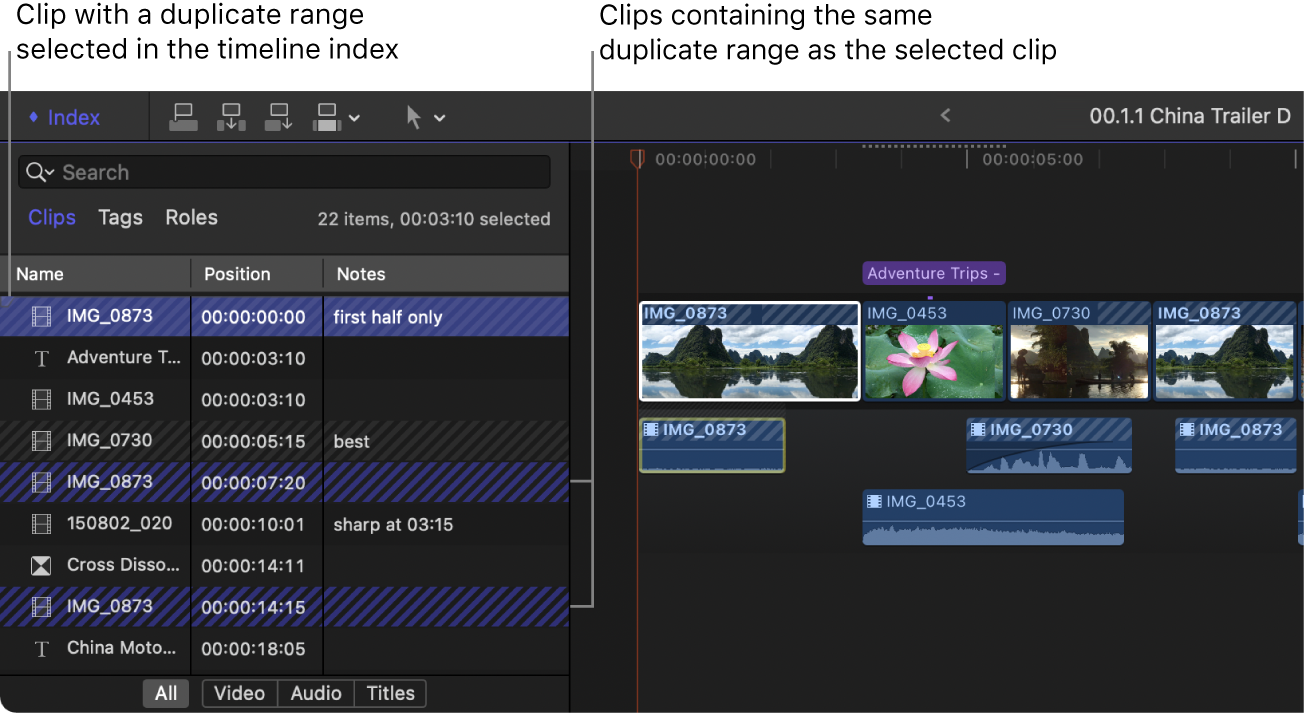
설명서 다운로드: Apple Books
피드백을 보내 주셔서 감사합니다.